電腦使用無線網路通常會像這樣的架構。
電腦 ←----→ Wi-Fi 無線網路分享器(無線 AP) ←----→ 數據機 ←----→ 網際網路
一般來說,無線 AP 為了安全起見,都會設定至少一組密碼,知道這組密碼的電腦才有辦法連上並開放資料傳遞,否則就算電腦的無線網卡搜尋到訊號也是無法使用,換句話說,通常我們會使用的 Wi-Fi 無線網路分享器都是自己所知道密碼的,只是有的時候忘記密碼,剛好又需要查詢,這時候可以用兩個簡單的步驟,查詢出 Wi-Fi 無線網路分享器的密碼。查詢 Windows7 的無線網路密碼步驟一、開啟無線網路連線內容
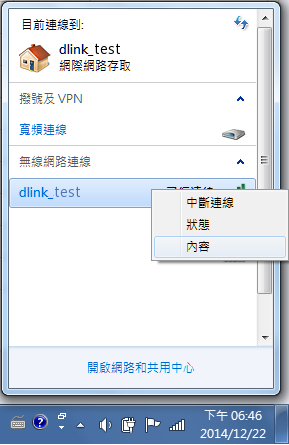
首先在電腦螢幕的右下角,看到網路訊號的圖示(就是那好幾根垂直的長條圖),開啟圖式的視窗,就可以看到類似上圖這樣的連線內容,其中無線網路連線區可能會有很多個訊號,因為是在作範例,所以只有一個測試連線,在那個連線上使用滑鼠右鍵,開起內容。
查詢 Windows7 的無線網路密碼步驟二、從無線網路內容查詢網路安全性金鑰
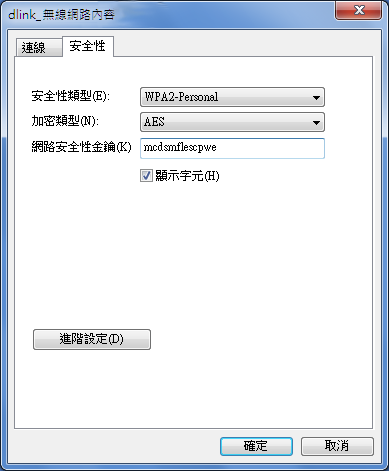
開啟步驟一的"內容"選項,就可以看到上圖這個"無線網路連線內容"的對話視窗,其中那個網路安全性金鑰(K) 就是我們要找的 Wi-Fi 無線網路分享器密碼,預設是隱藏,只要勾選"顯示字元(H)"就可以看到詳細的密碼內容囉!
PS. 圖中的密碼為示意,每台 Wi-Fi 無線網路分享器的設定可能有所差異,請自行查詢。
更多 Windows7 操作技巧
